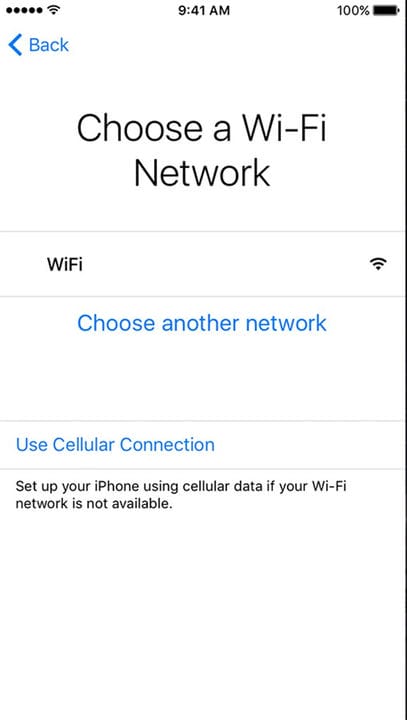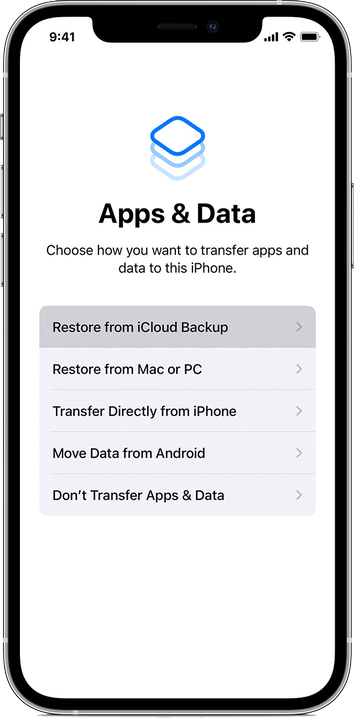Kuinka aktivoida mikä tahansa iPhone käytettäväksi matkapuhelinpalvelun kanssa
- Jos olet perustamassa uutta tai käytettyä, sinun on aktivoitava se matkapuhelinpalveluntarjoajalta.
- iPhonen aktivointi edellyttää SIM-kortin asettamista siihen ja yhteyden muodostamista matkapuhelinpalveluntarjoajaasi.
- Jos sinulla on aktivointiongelmia, voit suorittaa vianmäärityksen useilla vaiheilla, mukaan lukien SIM-kortin tehdasasetusten palautus ja Wi-Fin kautta aktivoinnin yrittäminen.
Kun käytät iPhonea ensimmäistä kertaa – olipa kyseessä sitten uusi iPhone tai käytetty puhelin, jonka olet hankkinut toiselta käyttäjältä – sinun on aktivoitava se, jotta voit määrittää matkapuhelinpalvelun.
Suurimmaksi osaksi tämä prosessi on kivuton ja suoraviivainen iPhonen ohjatun asennustoiminnon ansiosta.
Kuinka aktivoida iPhone
Ensinnäkin meidän on asennettava SIM-kortti. Tämä on pieni siru, joka yhdistää puhelimesi matkapuhelinverkkoon.
Jos ostit uuden iPhonen Apple Storesta tai langattoman verkon palveluntarjoajaltasi, SIM-kortti on luultavasti jo asennettu sinulle. Jos ei, tai jos siirrät SIM-korttia vanhemmasta puhelimesta, sinun on asetettava SIM-kortti itse.
Varmista, että puhelin on sammutettu ja työnnä SIM-poistonasta varovasti (sinun olisi pitänyt saada sellainen iPhonen mukana, mutta paperiliitin voi toimia nipistyksenä) puhelimen sivussa olevaan reikään, kunnes lokero ponnahtaa. ulos.
1. Aseta SIM-kortti, jota haluat käyttää, lokeroon ja työnnä se takaisin puhelimeen.
Aseta SIM-kortti iPhoneen SIM-poistonastalla.
2. Käynnistä iPhone pitämällä virtapainiketta painettuna, kunnes Apple-logo tulee näkyviin näytölle.
3. Aloita asennus noudattamalla näytön ohjeita.
4. Kun sinua pyydetään valitsemaan yhteysvaihtoehto, voit valita Wi-Fi-verkkosi ja kirjoittaa Wi-Fi-salasanasi tai aktivoida puhelimen matkapuhelinverkon kautta.
Määritä Wi-Fi-verkkosi – tai voit tehdä sen myöhemmin ja aktivoida vain matkapuhelinverkon kautta.
5. Sinua saatetaan pyytää kirjautumaan sisään Apple ID:lläsi. Tämä on suojausominaisuus nimeltä Activation Lock, ja se on suunniteltu estämään varkaudet. Jos tämä on oma iPhonesi, kirjaudu sisään Apple ID:lläsi. Jos tämä puhelin kuului alun perin jollekin muulle, sinun on pyydettävä alkuperäistä omistajaa kirjautumaan sisään Apple ID:llään, jotta voit suorittaa asennuksen loppuun. Voit vaihtaa Apple ID:n myöhemmin.
Puhelimen aktivoituminen kestää useita minuutteja. Kun se on tehty, voit jatkaa alkuperäisen asennuksen loppuun. Noudattamalla ohjatun asennustoiminnon ohjeita sinulla on useita vaihtoehtoja:
- Palauta iCloud-varmuuskopiosta. Jos olet siirtymässä uuteen iPhoneen ja iCloud-varmuuskopiot on määritetty vanhaan puhelimeesi, sinun kannattaa valita tämä vaihtoehto palauttaaksesi kaikki tietosi.
- Palauta Macilta tai PC:ltä. Jos et käytä iCloudia, olet saattanut varmuuskopioida vanhan iPhonesi manuaalisesti iTunesin tai Finderin avulla tietokoneellasi. Jos näin on, voit valita tämän vaihtoehdon ja liittää iPhonen tietokoneeseen USB-liitäntäkaapelilla.
- Siirto suoraan iPhonesta. Jos olet siirtymässä vanhasta iPhonesta uuteen, voit siirtää kaikki tietosi Bluetoothin avulla. Sinun tarvitsee vain pitää kaksi iPhonea päällä ja lähellä toisiaan jonkin aikaa.
- Siirrä tiedot Androidista. Jos siirryt iPhoneen Android-laitteesta, voit käyttää Applen Move to iOS -sovellusta.
- Älä siirrä sovelluksia ja tietoja. Tämä on yksinkertaisin ja nopein asennusvaihtoehto, mutta sinulle jää tehdasvalmisteinen iPhone, johon ei ole asennettu sovelluksia tai tietoja.
Palauta tietosi iCloudista.